Ruby is een van die programmeertalen die beginnersvriendelijk en leuk is om te gebruiken voor beginners, maar die ook een grote impact heeft en complexe systemen kan creëren. Het biedt kant-en-klare functies voor toekomstige ontwikkelingen, maar vanwege de flexibiliteit is het moeilijk om fouten op te sporen.
Afgezien daarvan heeft het, vergeleken met Python, feitelijk een kleinere gemeenschap, waardoor de populariteit afneemt. Dus iemand probeert uit te vinden hoe dat moet Ruby Mac verwijderen. Als je vraagt naar eenvoudige manieren om Ruby volledig van de Mac te verwijderen, kun je hier leren de gemakkelijkste verwijderingsmethode.
Inhoud: Deel 1. Waar is Ruby op mijn Mac?Deel 2. Hoe verwijder ik Ruby volledig van Mac?Deel 3. Hoe verwijder ik Ruby handmatig van mijn Mac?Deel 4. Conclusie
Deel 1. Waar is Ruby op mijn Mac?
Voordat we uitlegden hoe Ruby op Mac te verwijderen, moeten we nu weten waar Ruby op mijn Mac is. Ruby is vooraf geïnstalleerd op macOS en bevindt zich doorgaans op /usr/bin/ruby. Om dit te verifiëren, opent u Terminal en voert u het uit ruby -v om de versie te controleren of which ruby om het pad te vinden. Voor door de gebruiker geïnstalleerde Ruby kan deze zich in mappen bevinden die worden beheerd door RVM of rbenv.
Deel 2. Hoe verwijder ik Ruby volledig van Mac?
Nu je een besluit hebt genomen en Ruby eindelijk van de Mac wilt verwijderen, kun je dit handmatig doen. Maar door mappen bladeren om de bijbehorende bestanden te vinden is tijdverspilling. Welnu, u kunt slechts een paar seconden besteden met behulp van de iMyMac PowerMyMac.
Dit hulpmiddel niet alleen optimaliseert uw computer maar ook ruimt de rommel op die zich in de loop der jaren heeft opgehoopt. De tool heeft ingebouwde bescherming het zal dus geen bestanden willekeurig verwijderen, maar alleen de bestanden die veilig kunnen worden verwijderd.
Haar App-verwijderprogramma module kan u helpen verwijder Ruby snel op Mac met de bijbehorende caches en bestanden of verwijder automatisch software zoals Steam, Photoshop of Adobe CC.
Volg gewoon de onderstaande instructies om verwijder Ruby op Mac eenvoudig:
- De "App-verwijderprogramma", druk op "SCANNEN" beginnen. Hiermee kunt u alle geïnstalleerde apps scannen.
- Als u klaar bent, kiest u "Alle toepassingen" op de categorieën en vind de app Robijn. Gebruik desgewenst het zoekvak.
- Vink de app aan en druk vervolgens op de "SCHOON" om de app en de gerelateerde bestanden te verwijderen.

PowerMyMac is een geweldige investering als u de opslag van uw computer wilt beheren en tegelijkertijd optimaliseer regelmatig je Mac zodat u een lag-vrije ervaring kunt hebben.
Deel 3. Hoe verwijder ik Ruby handmatig van mijn Mac?
Er zijn veel manieren om Ruby te verwijderen en ook om ze te installeren. We zullen het niet één voor één behandelen, dus we zullen alleen die kiezen die de meerderheid heeft gebruikt, omdat er verschillende manieren zijn om het te doen.
De eerste is om te weten welk type Ruby momenteel is geïnstalleerd. U kunt de opdracht gebruiken: "$ which -a ruby" om te weten en de onderstaande lijst zal u vertellen wat u moet doen om Ruby op Mac handmatig te verwijderen:
- Als je het ziet "
/usr/bin/ruby", dan gebruik je de vooraf geïnstalleerde macOS Ruby. - If "
/usr/local/bin/ruby"or "/opt/homebrew/opt/ruby/bin/ruby" toen werd Ruby geïnstalleerd met behulp van Homebrew. - If "
~/.rvm/rubies/" toen werd RVM gebruikt om het te installeren. - If "
~/.rbenv/versions/" toen werd RBENV gebruikt. - If "
~/rubies/" toen werd CHRUBY gebruikt. - If "
/var/folders/..." de FRUM werd gebruikt. - If "
~/.asdf/shims/ruby" toen werd ASDF gebruikt. - En als het standaard is geïnstalleerd, dan: "
~/.asdf/installs/ruby".
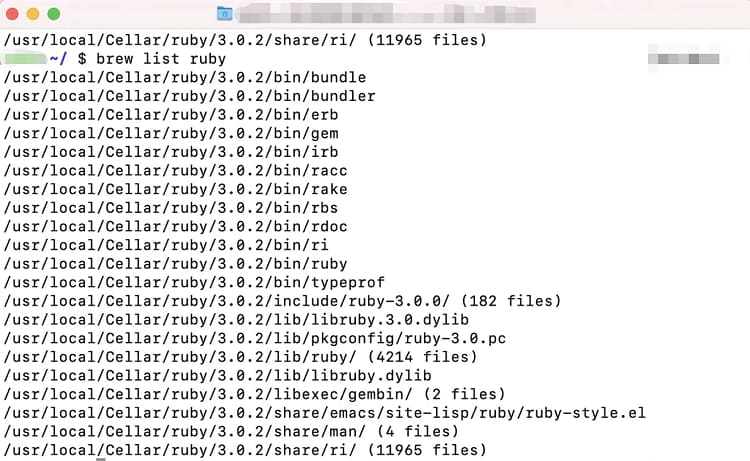
Omdat er veel manieren zijn om Ruby te installeren, zijn er ook veel manieren om ze te verwijderen. Maar voor nu, laten we ons concentreren op hoe Ruby op Mac te verwijderen met Homebrew.
- De eerste is dat u diagnostiek uitvoert om alle geïnstalleerde pakketten weer te geven. U zou een lijst met pakketten met hun afhankelijkheden moeten zien.
- Als je klaar bent, kun je nu zien een lijst met Ruby-bestanden geïnstalleerd waar de Homebrew-bestanden zijn geïnstalleerd "
/opt/homebrew". - Om Ruby te verwijderen, typt u gewoon "
brew uninstall - -force ruby". De "brew auto-remove" commando zal dan ongebruikte afhankelijkheden verwijderen. - Om te bevestigen of je Ruby hebt verwijderd, voer je . uit Homebrew diagnostiek.
- Vergeet niet om ook de shell-configuratie te verwijderen die de Ruby die door Homebrew is geïnstalleerd prioriteit geeft boven de Ruby in het systeem. Open hiervoor de "
~/.zshrc" bestand en verwijder de bestanden, afhankelijk van waar:
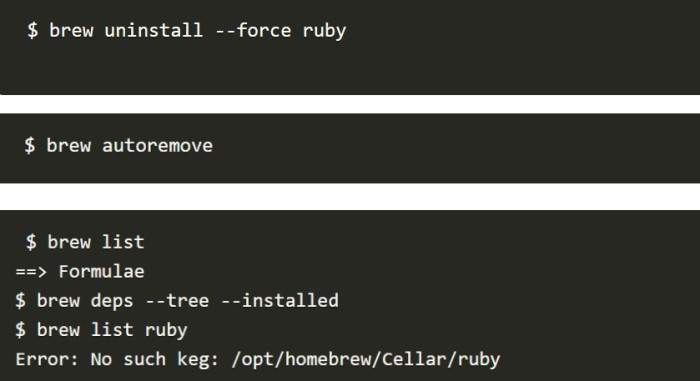
- Voor Mac Intel:
if [ -d “/usr/local/opt/ruby/bin” ]; then export PATH=/usr/local/opt/ruby/bin:$PATH export PATH= ‘gem environment gemdir’/bin:$PATH
fi
- Voor Apple Silicium:
if [ -d “/usr/local/opt/ruby/bin” ]; then
export PATH=/opt/homebrew/opt/ruby/bin:$PATH
export PATH=‘gem environment gemdir’/bin:$PATH
fi
Het gebruik van Homebrew om Ruby op Mac te verwijderen is niet de enige manier, aangezien er verschillende soorten installatie voor Ruby zijn. Als het te veel tijdverspilling is, kunt u iemand anders vragen om het voor u te doen of u kunt gewoon een app-verwijderprogramma gebruiken. Hoe dan ook, je kiest ervoor dat het aan jou is, zolang Ruby uiteindelijk wordt verwijderd.

Deel 4. Conclusie
Het gebruik van Ruby kan voor bepaalde programmeurs geweldig zijn, maar het verwijderen ervan kan lastig zijn, dus kies verstandig. De PowerMyMac kan je goed helpen bij het begeleiden om Ruby op Mac te verwijderen want met slechts een paar simpele klikken is alles voorgoed verdwenen en heeft je Mac nu ruimte om iets nieuws te installeren.
Het is een geweldige investering, vooral omdat we de neiging hebben om zomaar apps te installeren en je volledige controle hebt over je opslagruimte. Download en installeer de tool nu, zodat u toekomstige updates niet mist.



